文章詳情頁
Windows 2000自定義任務(wù)計劃
瀏覽:110日期:2023-09-03 16:27:44
;;;;在Windows 2000 Server下,用戶同樣可以完成設(shè)定任務(wù)計劃的操作。定義任務(wù)計劃主要是針對那些每天或定期都要執(zhí)行某些應(yīng)用程序的用戶,通過自定義任務(wù)計劃用戶可以省去每次都要手動打開應(yīng)用程序的操作,系統(tǒng)將按照用戶預(yù)先的設(shè)定自動在規(guī)定時間執(zhí)行選定的應(yīng)用程序。自定義任務(wù)計劃的操作步驟如下: ;;;;1. 打開“開始”菜單,選擇“設(shè)置”|“控制面板”|“任務(wù)計劃”|“添加任務(wù)計劃”命令,打開“任務(wù)計劃向?qū)А睂υ捒蛑唬鐖D3 - 26所示。 ;;;;2. 在“任務(wù)計劃向?qū)А睂υ捒蛑校驅(qū)崾居脩粝驅(qū)П旧韺椭媱漌indows任務(wù)的運行時間,用戶只需選擇要在Windows上運行的程序,然后計劃合適的運行時間。 ;;;;3. 單擊“下一步”按鈕,打開“任務(wù)計劃向?qū)А睂υ捒蛑鐖D3 - 27所示。;;;;4. 在該對話框中,向?qū)崾居脩暨x擇想要添加到任務(wù)計劃中的應(yīng)用程序。在應(yīng)用程序列表框中,向?qū)橛脩籼峁┝艘恍¦indows系統(tǒng)自帶的和用戶自己安裝(已在系統(tǒng)中注冊過) 的應(yīng)用程序來選擇。如果用戶希望選擇的應(yīng)用程序還未在系統(tǒng)中注冊過或并未在列表框中顯示的話,可通過單擊“瀏覽”按鈕以便從本地磁盤或網(wǎng)絡(luò)中選定需要的應(yīng)用程序的可執(zhí)行文件。這里我們選定了“磁盤清理”程序。 ;;;;5. 用戶選定了應(yīng)用程序后,需單擊“下一步”,打開“任務(wù)計劃向?qū)А睂υ捒蛑鐖D 3 - 28所示。;;;;6. 在該對話框中,用戶可以在“請輸入任務(wù)的名稱”文本框中輸入喜歡的應(yīng)用程序名稱,或者直接使用系統(tǒng)默認(rèn)的名稱(通常還是應(yīng)用程序的原名稱)。這里我們輸入的“磁盤清理”程序的名稱是“每周一磁盤清理”。;;;;7. 輸入了應(yīng)用程序名稱后,用戶還需要選定想要應(yīng)用程序自動執(zhí)行的時間。考慮到不同的用戶會有不同需要,系統(tǒng)為用戶提供了多種時間機(jī)制來選擇,其中包括:每天、每周、每月、一次性、計算機(jī)啟動時、登錄時。用戶可以根據(jù)應(yīng)用程序每次執(zhí)行的時間間隔和起始時間來選擇一種針對該應(yīng)用程序的時間機(jī)制。這里我們希望本機(jī)在每周一系統(tǒng)都能自動執(zhí)行“磁盤清理”程序以便整理磁盤碎片,因此,我們選定“每周”單選按鈕。 ;;;;8. 單擊“下一步”按鈕,打開“任務(wù)計劃向?qū)А睂υ捒蛑模鐖D3 - 29所示。;;;;9. 在該對話框中,向?qū)崾居脩暨x擇應(yīng)用程序運行的起始時間和日期。這里我們在“起始時間”微調(diào)器中調(diào)整“磁盤清理”程序每次執(zhí)行的時間是早上8∶30分。在“每周” 微調(diào)器中,我們設(shè)定任務(wù)執(zhí)行的時間間隔為每一周。在“請選擇下面日期”選項區(qū)域中,我們選擇了每次執(zhí)行任務(wù)的日期為“星期一”,用戶只需選定日期前面的復(fù)選框即可。;;;;10. 完成了設(shè)置任務(wù)執(zhí)行的起始時間和日期后,單擊“下一步”按鈕,打開“任務(wù)計劃向?qū)А睂υ捒蛑澹鐖D3 - 30所示。 ;;;;11. 在該對話框中,需要輸入用戶名和密碼,這樣任務(wù)計劃程序?qū)凑沼脩粼O(shè)定好的時間和日期自動執(zhí)行選定的應(yīng)用程序,就好像用戶親自啟動應(yīng)用程序一樣。;;;;12. 完成了輸入用戶名和密碼的操作后,單擊“下一步”按鈕,出現(xiàn)“任務(wù)計劃向?qū)А睂υ捒蛑鐖D3 - 31所示。;;;;13. 在該對話框中,向?qū)崾居脩粢殉晒Φ赜媱澚巳蝿?wù)并給出用戶計劃任務(wù)的詳細(xì)信息。如果用戶選定了“在單擊‘完成’時,打開此任務(wù)的高級屬性”復(fù)選框,向?qū)⒃谟脩魡螕簟巴瓿伞卑粹o時打開任務(wù)的高級屬性對話框。;;;;14. 單擊“完成”按鈕以使向?qū)⒋巳蝿?wù)添加到Windows的計劃中,同時打開“每周一磁盤管理”對話框,如圖3 - 32所示。;;;;15. 用戶可以重新對已經(jīng)設(shè)定好的任務(wù)屬性進(jìn)行修改,也可以對該任務(wù)的一些高級屬性進(jìn)行設(shè)置和調(diào)整。這些操作我們不再贅述,用戶可以根據(jù)實際需要進(jìn)行設(shè)置。這里我們單擊“取消”按鈕結(jié)束添加任務(wù)計劃的操作。
標(biāo)簽:
Windows系統(tǒng)
排行榜
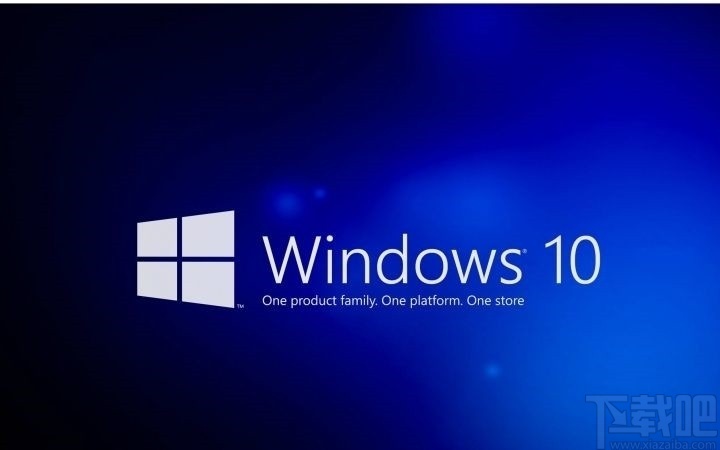
 網(wǎng)公網(wǎng)安備
網(wǎng)公網(wǎng)安備